win10输入法删了又添反复折腾?手把手教你快速添加删除!
时间:2025-06-10 23:06:14 170浏览 收藏
还在为Win10输入法设置烦恼吗?本教程手把手教你轻松搞定Win10输入法的添加与删除!Win10系统预装输入法可能不符合你的使用习惯?别担心,只需简单几步,打开设置菜单,选择语言首选项,即可快速添加你喜欢的输入法,或删除不需要的输入法。本文详细讲解了如何进入Win10输入法设置界面,如何删除已安装的输入法,以及如何添加新的输入法,即使没有找到想要的输入法选项,也能通过简单搜索安装并添加。告别繁琐操作,让你的Win10输入体验更顺畅!
最近有不少小伙伴向小编咨询关于win10系统输入法的设置方法,尤其是如何添加或删除输入法。其实这个操作非常简单,只需要打开设置菜单,选择语言设置即可完成相关操作。今天,小编为大家带来了一份详细的win10系统输入法添加与删除指南,赶紧来了解一下吧!
win10系统如何添加和删除输入法
1、win10默认预装了一些输入法,但这些可能不是每个人常用的。初次使用win10系统的用户可能会觉得不太方便。
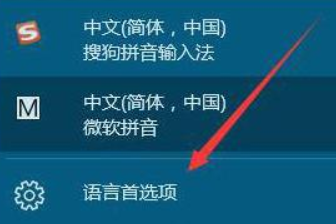
2、在电脑屏幕右下角找到输入法图标,点击它,然后选择“语言首选项”。

3、进入设置界面后,你会看到语言部分有一个“中文(中华人民共和国)”的选项。

4、在键盘设置界面的左侧,可以查看当前已启用的输入法。选择不需要的输入法,点击右侧的删除按钮即可将其移除。

5、如果想添加新的输入法,比如“某拼音输入法”,只需点击“添加键盘”,然后从列表中选择需要添加的输入法即可。

6、如果在添加过程中发现没有想要的输入法选项,可能是电脑尚未安装该输入法。这时可以通过搜索引擎搜索“某拼音输入法”并下载安装。安装完成后,按照上述步骤重新添加即可。
希望这份指南能帮助大家轻松搞定win10系统的输入法设置问题!
终于介绍完啦!小伙伴们,这篇关于《win10输入法删了又添反复折腾?手把手教你快速添加删除!》的介绍应该让你收获多多了吧!欢迎大家收藏或分享给更多需要学习的朋友吧~golang学习网公众号也会发布文章相关知识,快来关注吧!
-
501 收藏
-
501 收藏
-
501 收藏
-
501 收藏
-
501 收藏
-
456 收藏
-
462 收藏
-
201 收藏
-
287 收藏
-
482 收藏
-
439 收藏
-
363 收藏
-
386 收藏
-
423 收藏
-
437 收藏
-
254 收藏
-
443 收藏
-

- 前端进阶之JavaScript设计模式
- 设计模式是开发人员在软件开发过程中面临一般问题时的解决方案,代表了最佳的实践。本课程的主打内容包括JS常见设计模式以及具体应用场景,打造一站式知识长龙服务,适合有JS基础的同学学习。
- 立即学习 543次学习
-

- GO语言核心编程课程
- 本课程采用真实案例,全面具体可落地,从理论到实践,一步一步将GO核心编程技术、编程思想、底层实现融会贯通,使学习者贴近时代脉搏,做IT互联网时代的弄潮儿。
- 立即学习 516次学习
-

- 简单聊聊mysql8与网络通信
- 如有问题加微信:Le-studyg;在课程中,我们将首先介绍MySQL8的新特性,包括性能优化、安全增强、新数据类型等,帮助学生快速熟悉MySQL8的最新功能。接着,我们将深入解析MySQL的网络通信机制,包括协议、连接管理、数据传输等,让
- 立即学习 500次学习
-

- JavaScript正则表达式基础与实战
- 在任何一门编程语言中,正则表达式,都是一项重要的知识,它提供了高效的字符串匹配与捕获机制,可以极大的简化程序设计。
- 立即学习 487次学习
-

- 从零制作响应式网站—Grid布局
- 本系列教程将展示从零制作一个假想的网络科技公司官网,分为导航,轮播,关于我们,成功案例,服务流程,团队介绍,数据部分,公司动态,底部信息等内容区块。网站整体采用CSSGrid布局,支持响应式,有流畅过渡和展现动画。
- 立即学习 485次学习
